WinterBoard美化系列教程一:入门介绍
WinterBoard美化系列教程二:自制主题
写在前面:替换前请再次确认图片格式是否为.png格式,并且确认是否与原始文件大小尺寸完全相同。详细请参考iPhone系统图标美化专题。
下面我们来更换电池图标,这个图标只在iPhone充电时显示。
1.最简单的途径就是在WinterBoard里单独为其创建一个主题, 最终WinterBoard可以把这些效果集合到一起。
再次回到我们曾经创建的My first theme主题文件夹。
创建你喜欢的文件夹名。
双击进入刚才创建的电池图标文件夹。
创建名为Folders的文件夹。
双击进入该文件夹,创建名为SpringBoard.app的新文件夹。
双击进入SpringBoard.app文件夹。
2.
把要替换的图标放入文件夹。双击查看,private/var/stash/Themes.xxxxxx/Duracell battery (main)/Folders/SpringBoard.app。xxxxxx 随机产生的字符,每个人的都不一样。
运行WinterBoard选择刚才制作的电池图标主题,My first theme也应该选中。现在,你把这两种效果叠加成功,如下图。
3.
现在我们开始更换状态栏上的小电池图标,该图标也只在充电状态下可见。方法同上,只是文件夹略有不同。假设我们取名主题为Duracell battery (small),下面也创建一个Folders文件夹,进入后在里面创建SpringBoard.app文件夹,然后放入自制图标。
进入WinterBoard加选主题Duracell batter(small),按Home退出生效。
下面是电池效果。
准备好更换运营商图标了没有?


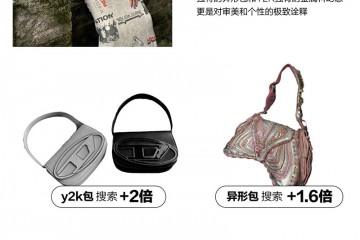 包揽天地,大有乾坤,在小红书洞见2024奢品箱包新趋势
包揽天地,大有乾坤,在小红书洞见2024奢品箱包新趋势 用产品提供节日情绪价值,卓诗尼如何打赢龙年营销战役?
用产品提供节日情绪价值,卓诗尼如何打赢龙年营销战役? 潮聚东西,共行龙年 TOMMY HILFIGER“行运派对”引燃新年序曲
潮聚东西,共行龙年 TOMMY HILFIGER“行运派对”引燃新年序曲 波摩®STAC:波摩最高年份威士忌以56.25万英镑成交
波摩®STAC:波摩最高年份威士忌以56.25万英镑成交 行无定式,御冬前行 TOMMY HILFIGER“御冬前行 冬季轻户外保暖系列
行无定式,御冬前行 TOMMY HILFIGER“御冬前行 冬季轻户外保暖系列 都在夸卓诗尼懂年轻人,TA到底做对了什么?
都在夸卓诗尼懂年轻人,TA到底做对了什么?